第一个是关于声音的
在菜单栏中找到窗口(window),在其中点击时间线(函数曲线)就是Timeline(F-Curve)快捷键是(Shift-Alt-F3)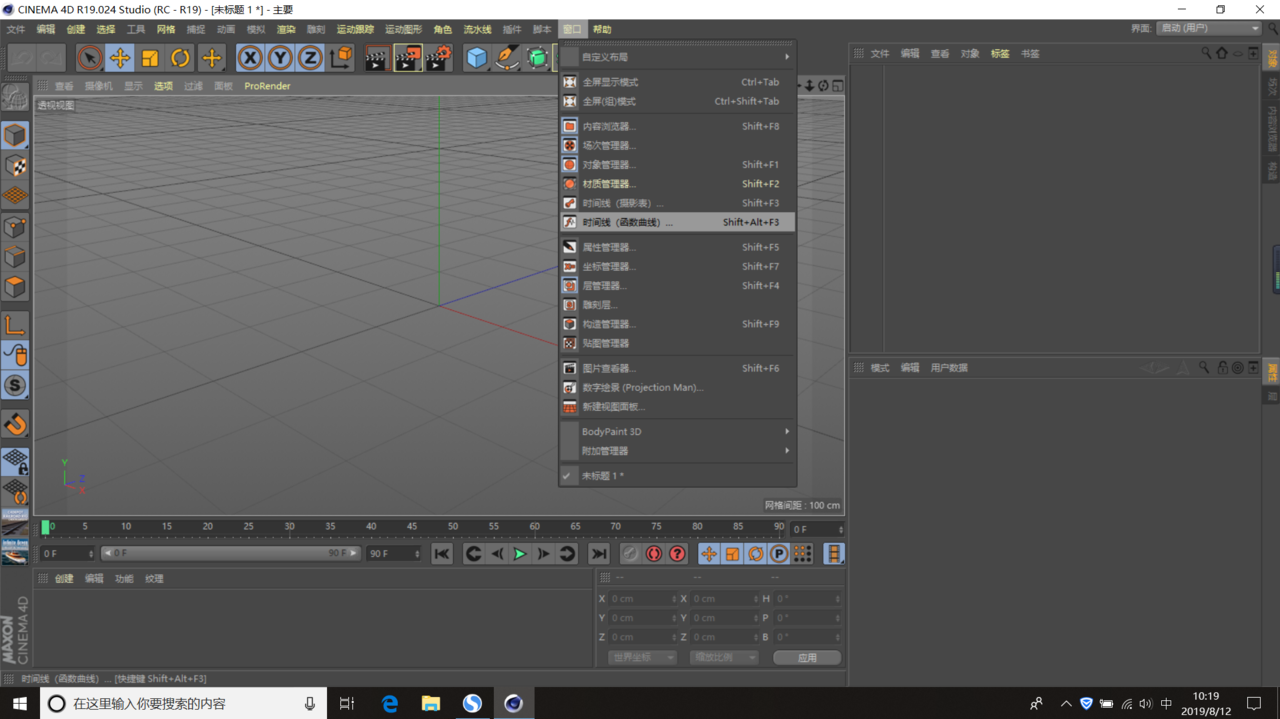
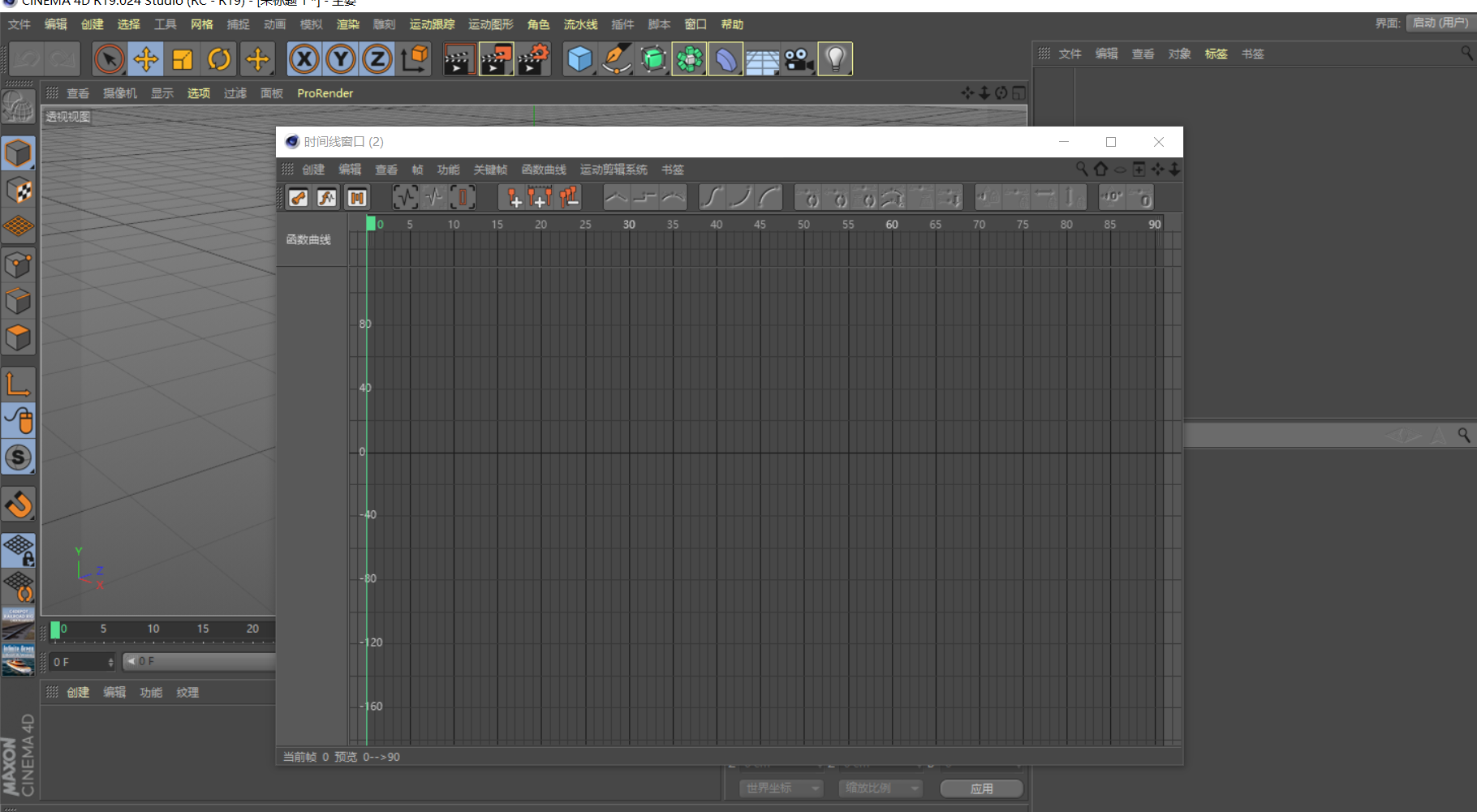
然后,我们创建一个空白对象(Null),拖动到时间轴,当然,如果文件过多不好区分的话,你可以重新命名一下,比如,我在这里命名它为“声音”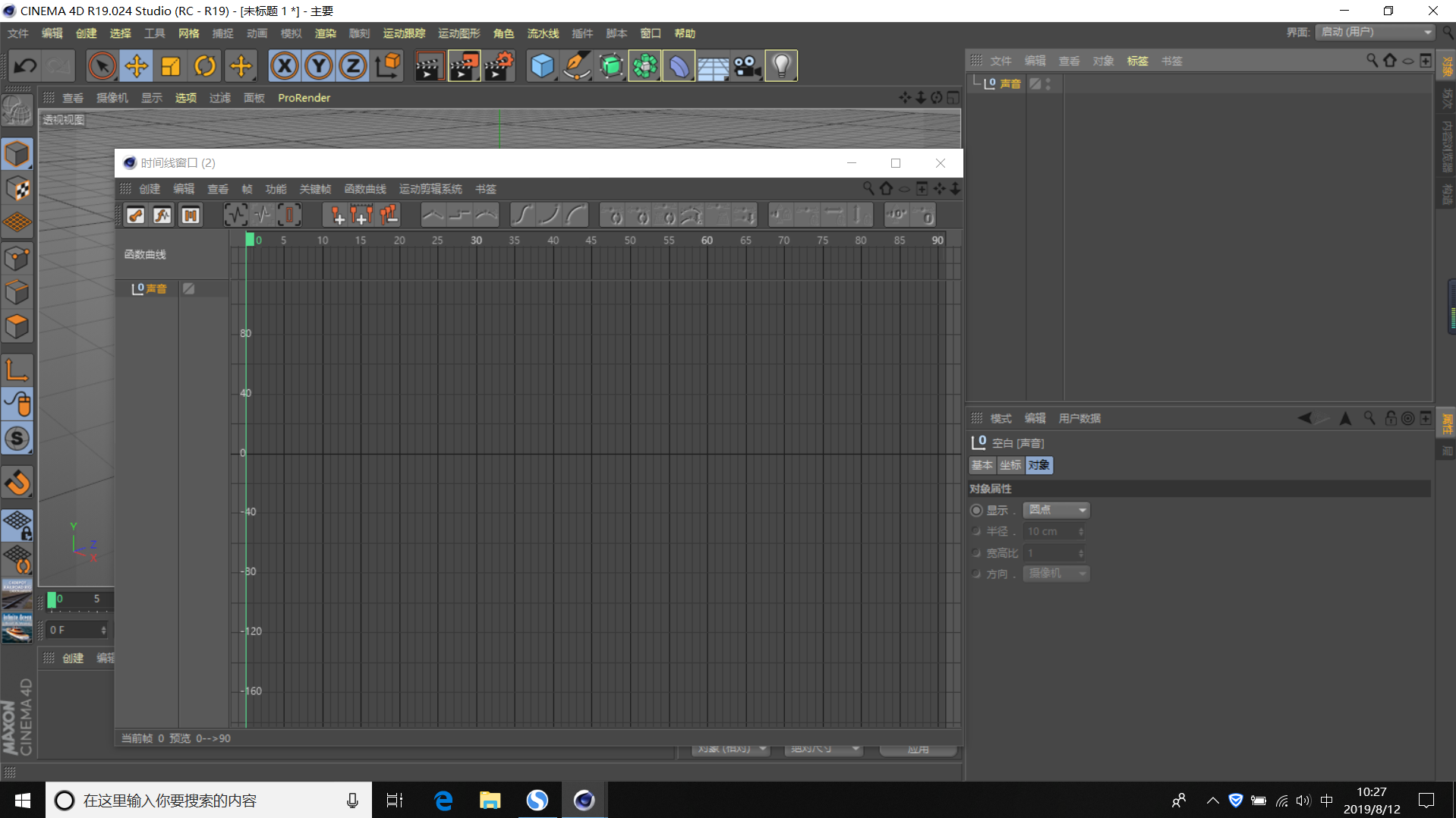
然后,右键,找到“添加专用轨迹”(Add special Tracks),选择声音(sound)
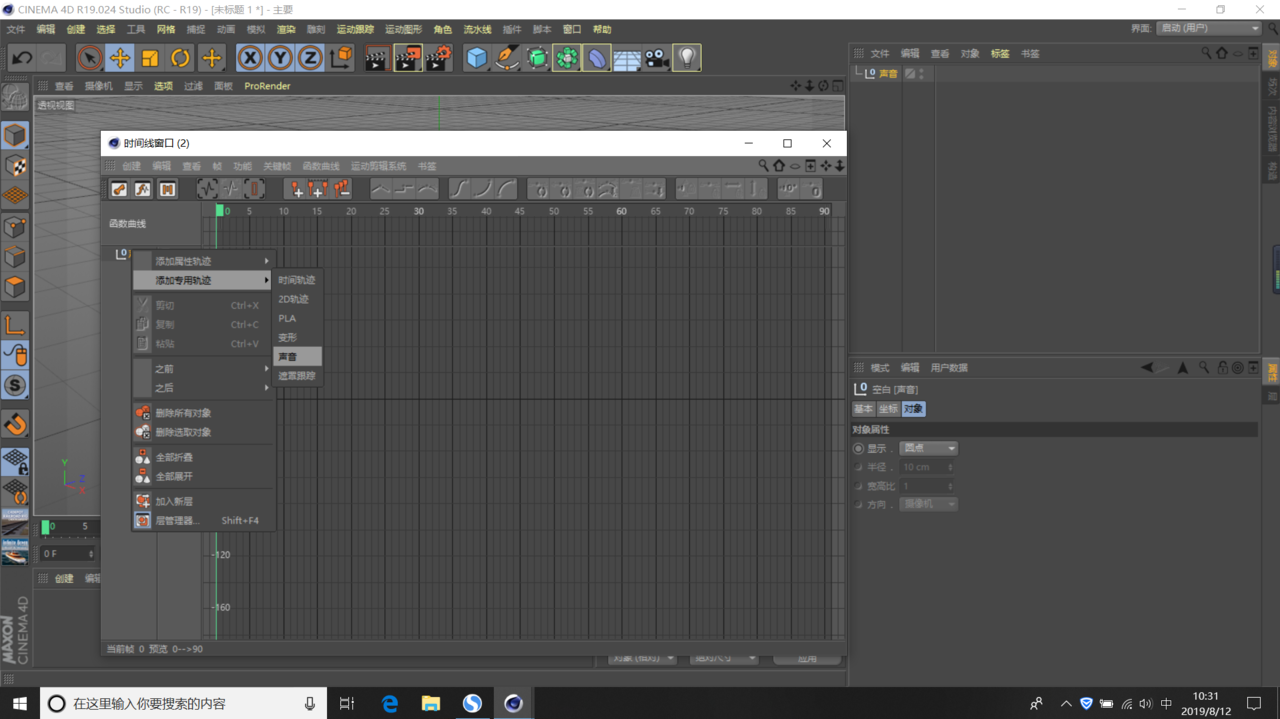
在右侧的“声音关键帧”(sound)处选择你想要的音轨。
PS:因为我没有音频素材,所以我导入的是一个带有声音的视频。
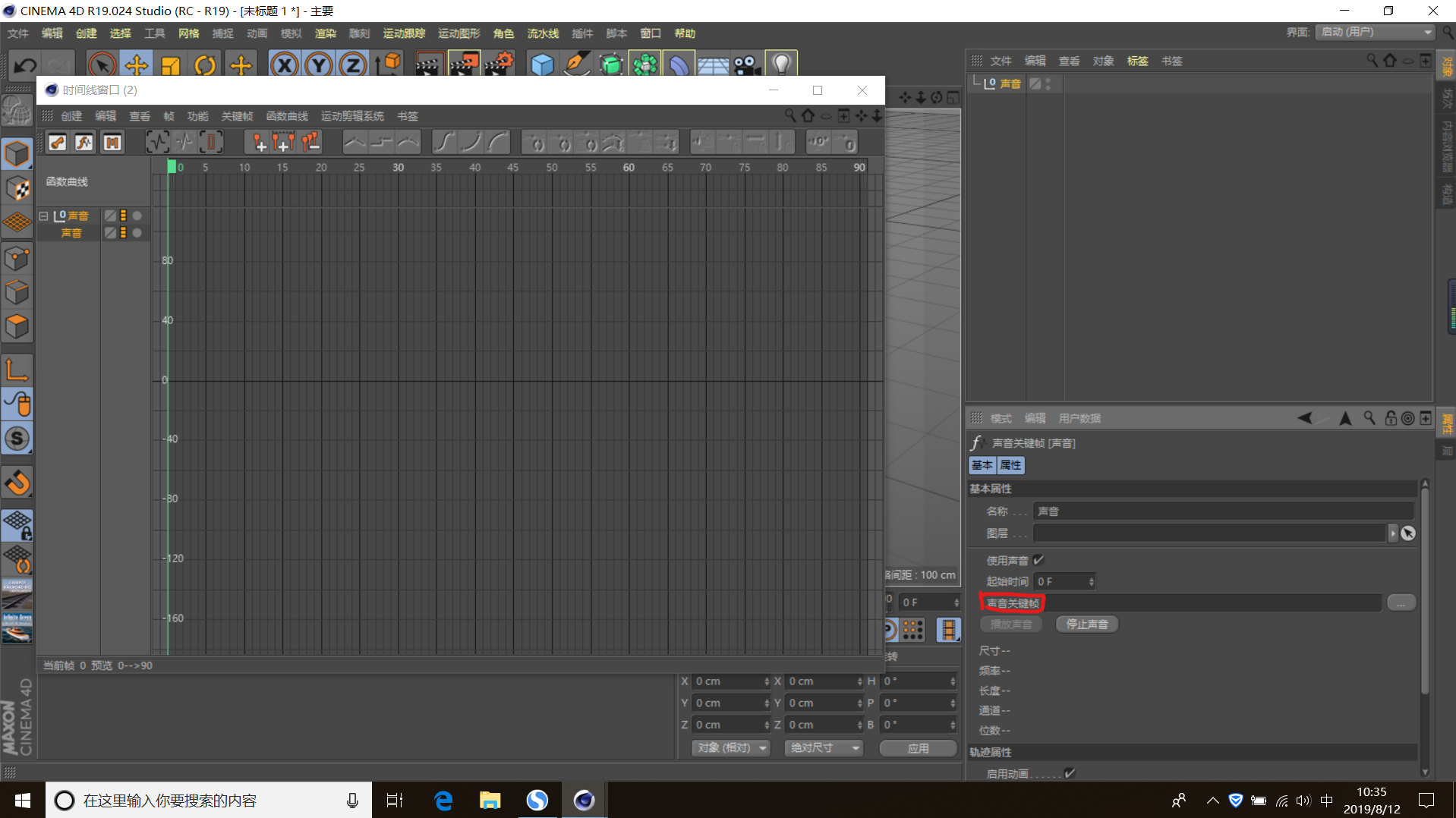
选好你想要的素材后,扩展时间线帧数,比如我扩展到600帧,然后点击播放,然后我们就能听到声音了。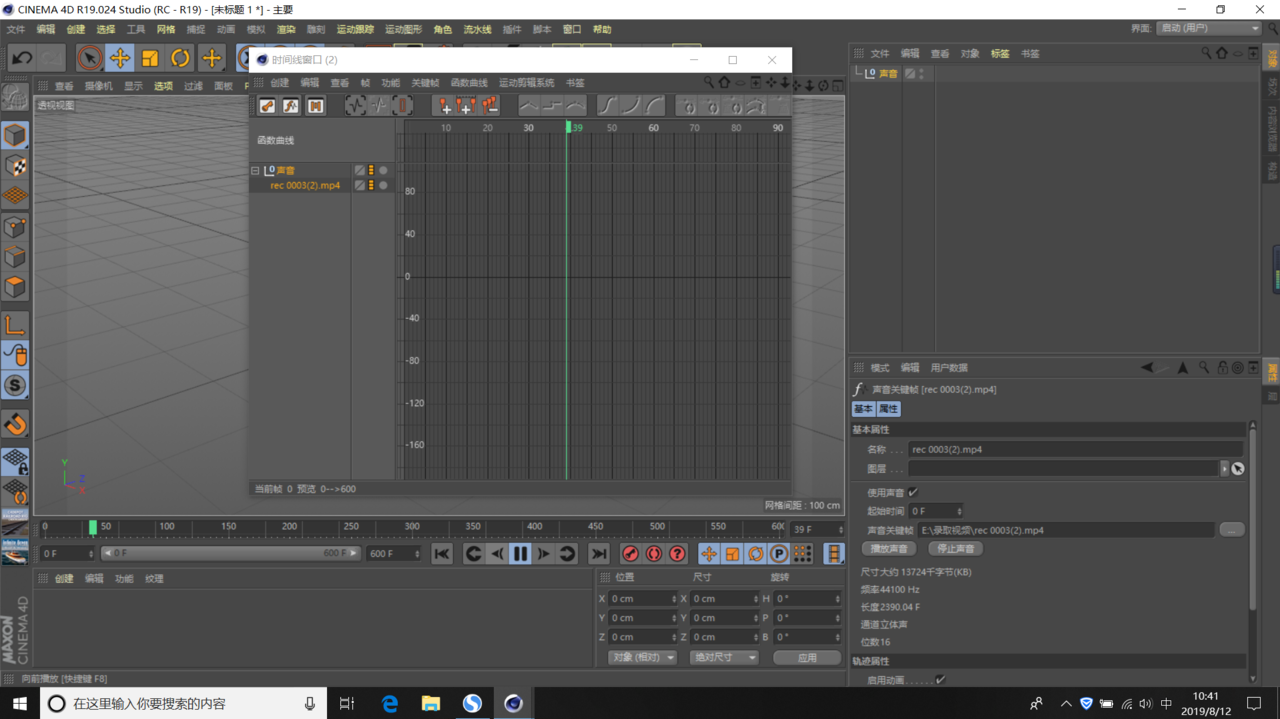
PS:在扩展帧数时,尽量调大数值,以免无法完全预览整个素材。
如果你需要直观地看到声音的波形,那么我们可以选择进入关键帧模式。具体方法如下:
点击时间线窗口(2){Timeline(2)}工具栏中的“摄影表”(就是那个钥匙的图标)
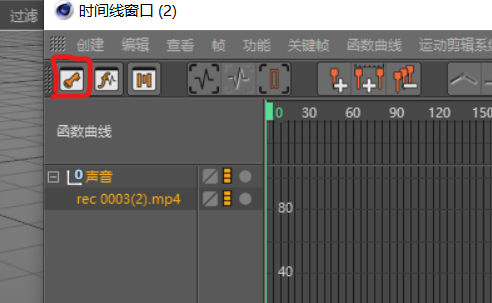

这时,你所导入的素材前会出现一个小三角,点击三角形,窗口中就会出现音频波形,然后再通过右上角的“移动和缩放”工具进行调整。
声明:该资源由发布人:【天选坤】上传,点击查看作者主页其他资源。
CG模型网(cgmodel.com)内网友所发表的所有内容及言论仅代表其本人,并不反映任何CG模型网(cgmodel.com)之意见及观点。